WORD中如何给文档中插入的表格添加底纹效果
1、如本例,要求给文档页面中的表格填充底纹颜色。
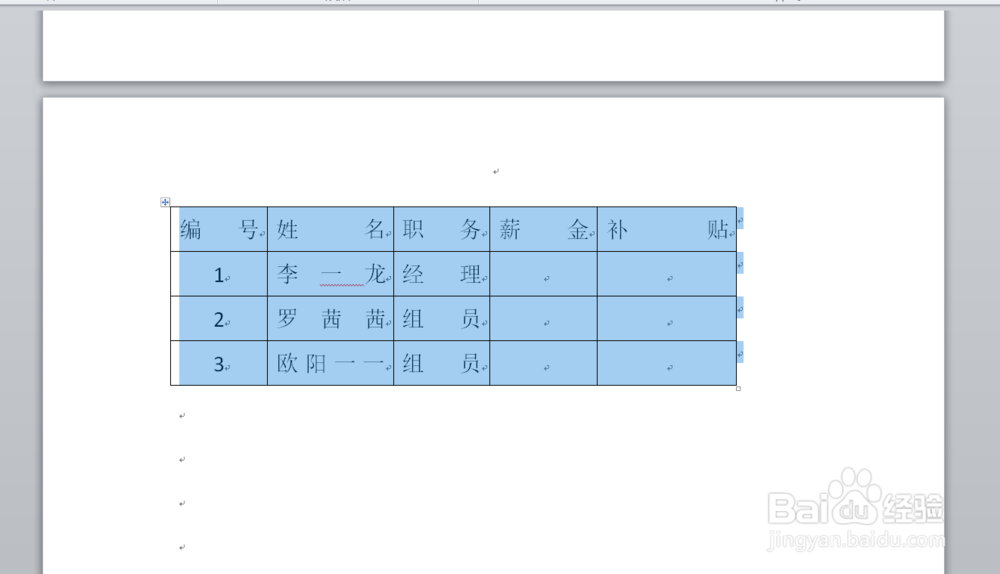
2、点击选中文档页面中插入的表格,点击鼠标右键,在弹出的菜单选项中点击选择【表格属性】选项。
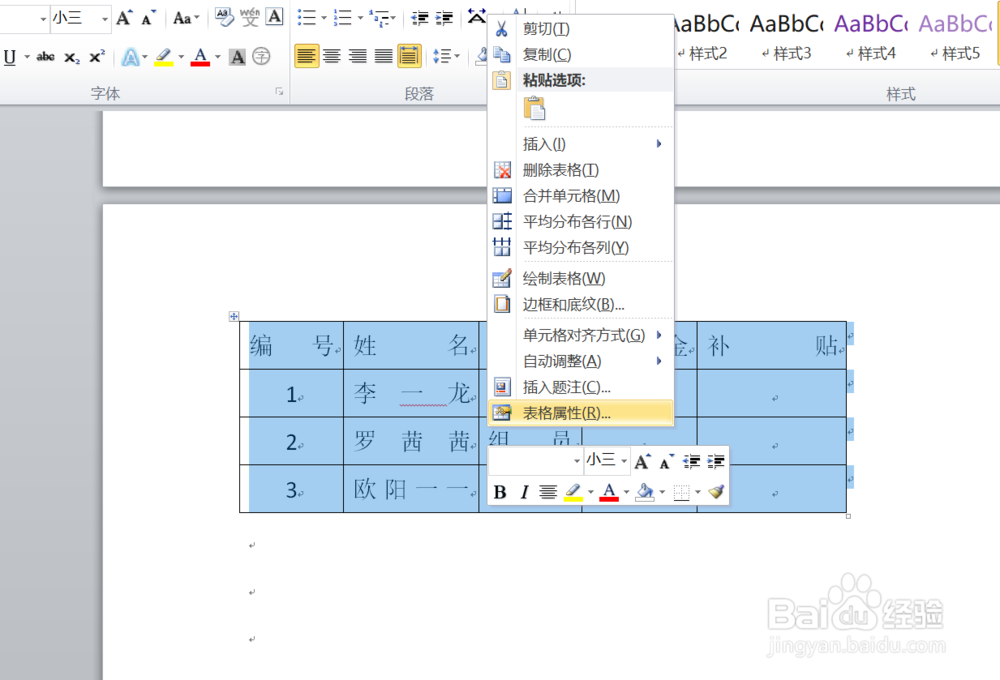
3、通过上一步骤,系统中弹出了【表格属性】对话框,在对话框中点击选择[表格]功能选项卡,然后点击对话框中的[边框和底纹]按钮。
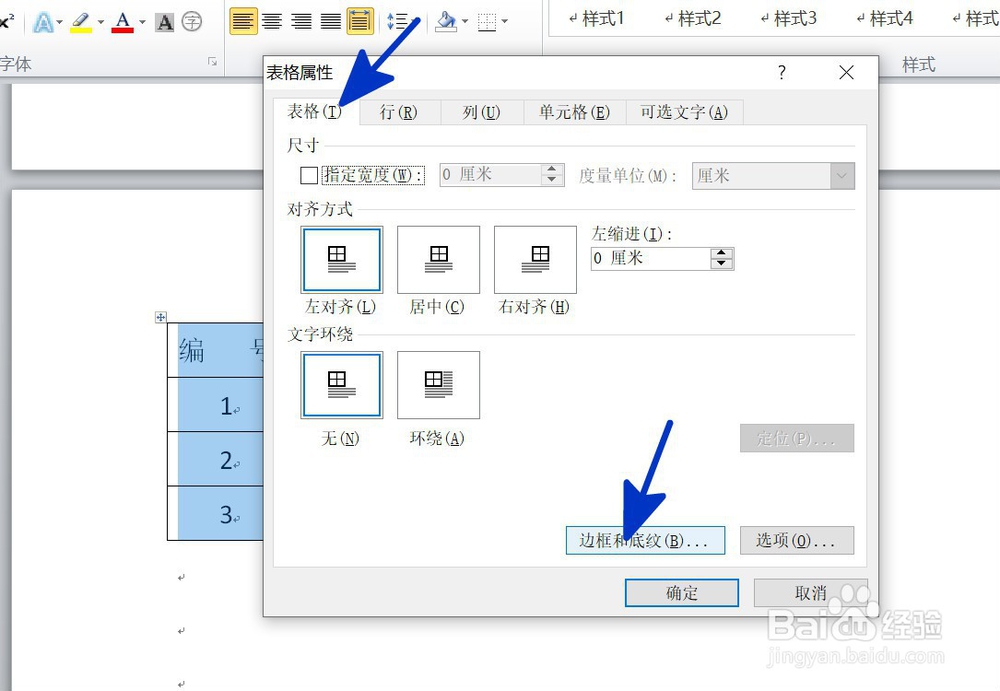
4、通过上一步骤,系统中弹出了【边框和底纹】对话框,点击选择[底纹]功能选项卡:
然后点击[填充]下面的按钮,在弹出的选项中点击选择要填充的颜色;
点击[图案样式]后面的按钮,在弹出的选项中点击选择要更换的图案样式,完成后点击【确定】按钮。
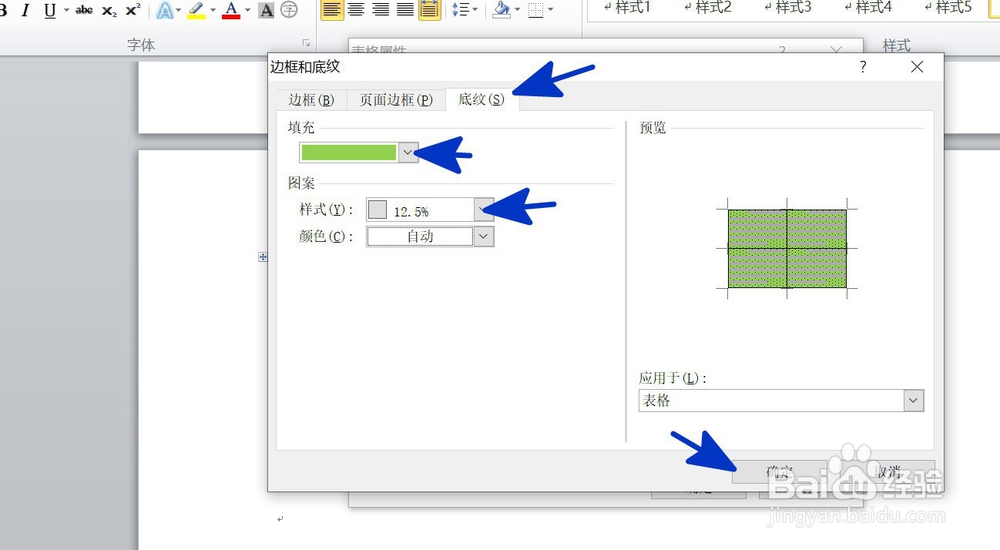
5、返回到文档中,通过以上操作步骤,表格中就添加了底纹效果,结果如下图所示:

声明:本网站引用、摘录或转载内容仅供网站访问者交流或参考,不代表本站立场,如存在版权或非法内容,请联系站长删除,联系邮箱:site.kefu@qq.com。
阅读量:140
阅读量:182
阅读量:98
阅读量:93
阅读量:149